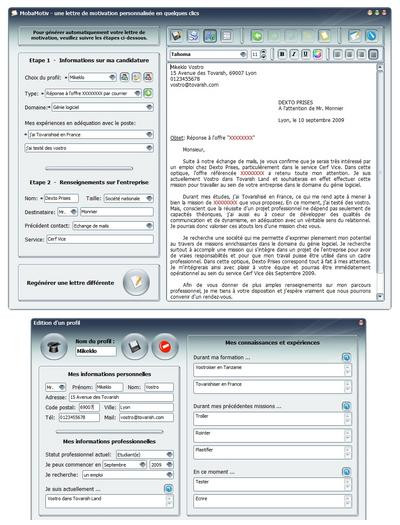En parcourant ce dossier, vous trouvez le nécessaire pour vous organiser, planifier vos révisions, adopter les bons réflexes afin de répartir vos efforts et rester en forme. Avec nos utilitaires, vous pourrez optimiser vos recherches sur internet, visionner et commenter vos documents de travail en PDF, mais aussi créer vos lettres de motivations pour décrocher un stage ou un job d'été. Pour terminer, nous vous proposons un classique du genre multiplateforme pour vous détendre de façon ludique. Prenez le temps de les découvrir et de les adopter, vous y trouverez sûrement votre bonheur. En attendant, nous vous souhaitons bon courage à toutes et à tous !
Planifiez vos révisions sur un calendrier mensuel papier !
Calme 2010 pour Windows !
Pour ce faire, Calme 20xx se révèlera particulièrement utile. Permettant de créer gratuitement des calendriers en quelques clics à partir de 12 modèles, nous vous invitons à utiliser le canevas nommé « Monthly Planner 101-1-4-1 ». Comme vous pouvez le voir sur notre capture-écran, ce calendrier mensuel est orienté au format paysage. Se concentrant sur le strict nécessaire, vous disposerez d'assez d'espace dans chaque « case jour » pour indiquer la ou les matières à réviser. Pratique, vous pourrez ainsi visualiser vos semaines d'un simple coup d'œil. De plus, il vous sera possible de personnaliser l'ensemble en sélectionnant un dégradé de couleurs ou en choisissant un des nombreux thèmes avec un petit encart image. Il ne vous restera plus qu'à imprimer votre planning mensuel de révision, à le compléter puis à l'accrocher bien en évidence.

Adaptez les couleurs de votre écran à l'éclairage ambiant !
F-Lux
Vous n'aurez que quelques réglages à effectuer pour le mettre en service. Dirigez-vous vers la barre des tâches et cliquez sur l'inscription Your location pour définir votre position sur la planète. Appuyez sur Locate ... pour accéder à une page web où vous indiquerez le nom de votre ville. Il ne vous restera plus qu'à récupérer vos coordonnées. Vous aurez aussi la possibilité de régler votre exposition au soleil ainsi que le type d'éclairage utilisé dans votre pièce. Voilà qui devrait soulager vos yeux lors des périodes d'utilisation prolongées de votre écran.
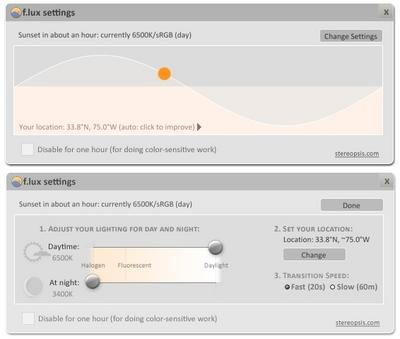
Dormir : quand c'est l'heure, c'est l'heure !
Bedtime Help

Comment procéder ? Dans un premier temps, indiquez l'heure à laquelle vous souhaitez vous coucher. Il ne vous restera plus qu'à planifier les alertes, à composer un petit texte qui pourra vous convaincre le moment venu et enfin sélectionner le mode d'affichage, dans une fenêtre ou en plein écran. Si des simples avertissements ne vous suffisent pas, vous pourrez lui demander d'éteindre votre machine, à l'heure exact du couché ou quelques minutes après l'horaire planifié. Plutôt bien vu, ce petit logiciel ne fera pas de miracle chez les irréductibles de la procrastination, mais il devrait au moins vous faire prendre conscience de l'heure tardive et de la nécessité d'aller compter les moutons sous votre couette...
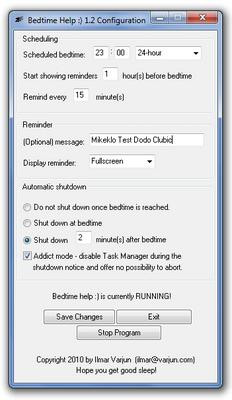
Visionnez et commentez vos cours en PDF !
PDF-XChange Viewer pour Windows !
Concernant les outils commentaires, l'offre est gargantuesque. Vous pourrez écrire directement sur le document avec l'outil « Machine à écrire » en sélectionnant la police et style de votre choix. Vous aurez la possibilité d'inclure des commentaires déportés avec les outils « Note Autocollante », « Nuage », « Boîte de texte », « Rappel ». D'autres options, vous permettrons de souligner, de rayer et de surligner du texte, d'écrire à main levée, d'apposer des flèches, lignes, ronds, polygones, d'intégrer des boites de liens ou des images personnelles. Tout simplement indispensable, adoptez-le, vous ne le regretterez pas !
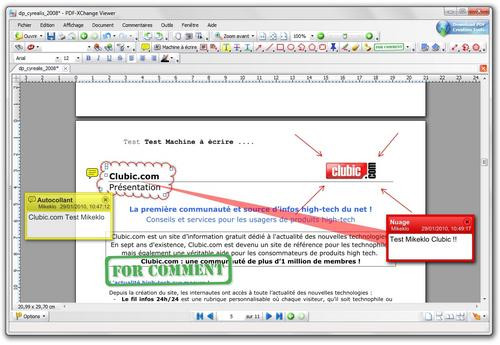
Gagnez du temps lors de vos recherches sur Internet !
Autopager pour Firefox et Google Chrome !
Avec cette extension, terminé les recherches fastidieuses sur les moteurs internet. Elle vous permettra de consulter toutes les pages de résultats sans avoir à cliquer sur le sempiternel bouton suivant. Moteurs de recherches, réseaux sociaux, blogs, webzines, vous n'aurez qu'à utiliser votre molette de souris pour voir défiler l'ensemble des sites comme des rouleaux de papier. Arrivé en bas de page, il se chargera d'ouvrir la page suivante pour la fusionner automatiquement à la précédente.
En plus d'offrir un gain de temps considérable, cette solution a le mérite d'être compatible avec la plupart des sites web. On découvre entre autres au menu : Google, Google Image, Google Vidéo, Google Actualité, Bing, Yahoo, Yahoo Vidéo, Youtube, Dailymotion, SourceForge, Blogspot, Twitter, Fotolia ou encore Deviantart. Ne s'arrêtant pas en si bon chemin, Autopager bénéficie du travail d'une large communauté où les utilisateurs adaptent chaque jour une multitude de sites supplémentaires.
- Télécharger Autopager pour Firefox Windows, Mac et Linux !
- Télécharger Autopage Chrome pour Google Chrome Windows, Mac et Linux !
Trouvez la définition d'un terme sans changer de page Web !
QuickWiki pour Firefox !

Compagnon idéal de vos lectures sur le Web, cette extension vous donnera la définition d'un mot à la demande, le tout sans avoir à ouvrir le moindre onglet. Il vous suffira d'effectuer un clic droit sur un terme tout en maintenant une touche de votre clavier enfoncée. Une surcouche discrète apparaîtra alors sur la même page. Elle affichera au choix, le premier paragraphe de l'article disponible sur Wikipédia ou la définition offerte sur Wiktionary en fonction du raccourci clavier effectué.
L'ensemble est disponible en plusieurs langues dont l'anglais, l'allemand, italien, polonais et portugais. Pour choisir le français, dirigez-vous du côté des options dans l'onglet Languages. Malheureusement, cette sélection ne concerne que Wikipedia. Espérons que les prochaines mises à jour permettent d'accéder sur le même principe à Wiktionnaire, l'équivalent francophone de Wiktionary. À utiliser en complément d'un bon dictionnaire papier !
- Télécharger pour Firefox sous Windows, Mac et Linux !
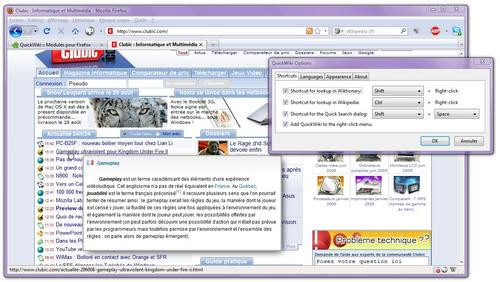
Profitez du dictionnaire de Google sous Google Chrome !
Google Dictionary pour Google Chrome !
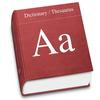
Pour plus d'ergonomie, cette solution « Made in Google » se chargera d'intégrer un raccourci vers « Google Dictionnaire » directement dans la barre de recherche du navigateur. Pratique pour rechercher un mot, cet accès vous offrira un service plus exhaustif avec l'affichage de plusieurs définitions glanées sur les dictionnaires en ligne, en plus de celle fournie par Google. Du côté des paramètres, il vous sera possible de gérer l'affichage des définitions. Vous pourrez désactiver le service, conserver la configuration par défaut ou encore opter pour le raccourci pour faire apparaître la « pop-up ». À découvrir et à surveiller de près !
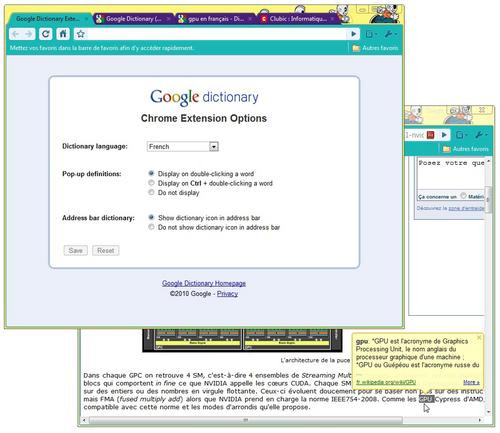
Mettez fin à la procrastination et octroyez vous des pauses !
Procrastination Killer

Il ne vous restera plus qu'à le minimiser dans la barre des tâches et commencer vos activités avec sérieux. Dès que les minutes seront écoulées, une « pop-up » apparaitra pour vous proposer de prendre un bref repos. Pour vous occuper, rendez-vous ci-dessous, ou dans notre sélection de jeux gratuits pour se détendre pendant vos pauses. Là encore, les miracles n'existent pas et cette application ne pourra rien sans que vous y mettiez un peu de bonne volonté !

Besoin d'un break ? Défoulez-vous avec LE classique du genre
Frozen Bubble

Pour ceux qui auraient passé les 15 dernières années en hibernation, on rappelle que le but est d'aligner trois bulles de couleur (ou plus) afin de vider des tableaux aux formes plus ou moins complexes. Pour cela, il faudra viser vos lancers de bulles avec précision, et jouer avec les bandes à la manière d'une partie de billard. Pour corser le tout, le plafond descend d'un cran si vous tardez trop à réaliser votre coup. Présent dans de nombreuses distributions Linux depuis fort longtemps, Frozen Bubble propose une réalisation efficace et un concept simple et accrocheur. Tellement accrocheur qu'il faut vous mettre en garde : n'oubliez pas que vous prenez une pause, et qu'il faut se remettre au travail !
- Télécharger Frozen Bubble pour Windows
- Télécharger Frozen Bubble pour Mac OS X
- Télécharger Frozen Bubble pour Linux

Pensez y déjà : préparez vos lettres de motivation
MobaMotiv

Pratique, le processus de création se décompose en trois étapes rapides. Au final, cela ne vous réclamera qu'un maximum de dix petites minutes. Premier point important, la création de profil. Notez au passage que vous pourrez en créer un nombre illimité et sélectionner le bon en fonction de l'entreprise visée. Il vous suffira de compléter vos informations personnelles, renseigner votre situation professionnelle, vos disponibilités, ainsi que vos connaissances, expériences et compétences. Afin de vous guider dans le renseignement des champs, vous n'aurez qu'à cliquer sur le chapeau magique pour faire apparaître un exemple de profil. Dans un second temps, il vous faudra sélectionner les diverses informations préremplies liées à votre candidature puis compléter les renseignements sur l'entreprise.